카카오톡 친구등록하기.
일상생활이나 업무를 볼때도 카카오톡은 정말 자주 사용하는 메신저 인데요 카톡 앱
을 사용하다보면 가끔 친구를 추가해 주어야 할때가 있어요
카카오톡에 친구를 추가해주는 법은 그냥 휴대폰에 상대방의 연락처를 등록해 주면
되지만 연락처나 아이디로 추가해 주고 싶은 상황이 있는데요

휴대폰번호를 저장하고 싶지않거나 친하지않지만 업무적으로 소통을 해야하는 사람
이 있다면 카카오톡 프로필만 등록해 볼 수 있어요
그로인해 카카오톡에서는 친구찾기를 통해서 상대방을 추가해 줄 수 있는데요 친구
의 아이디나 연락처또는 QR코드 프로필을 통해서 추가가 가능해요
카톡 친구 찾기
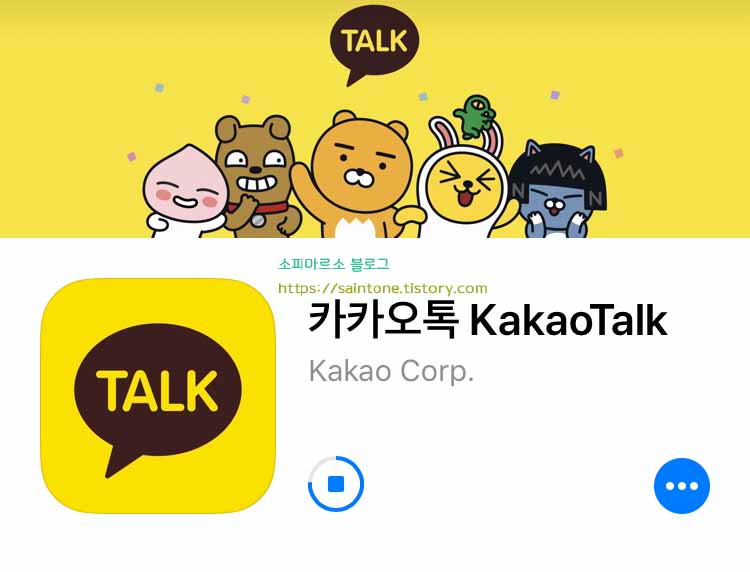
우선 카카오톡에서 친구를 찾기 위해서는 설치된 카카오톡 앱을 휴대폰에서 실행해
주세요 업데이트 중이네요..
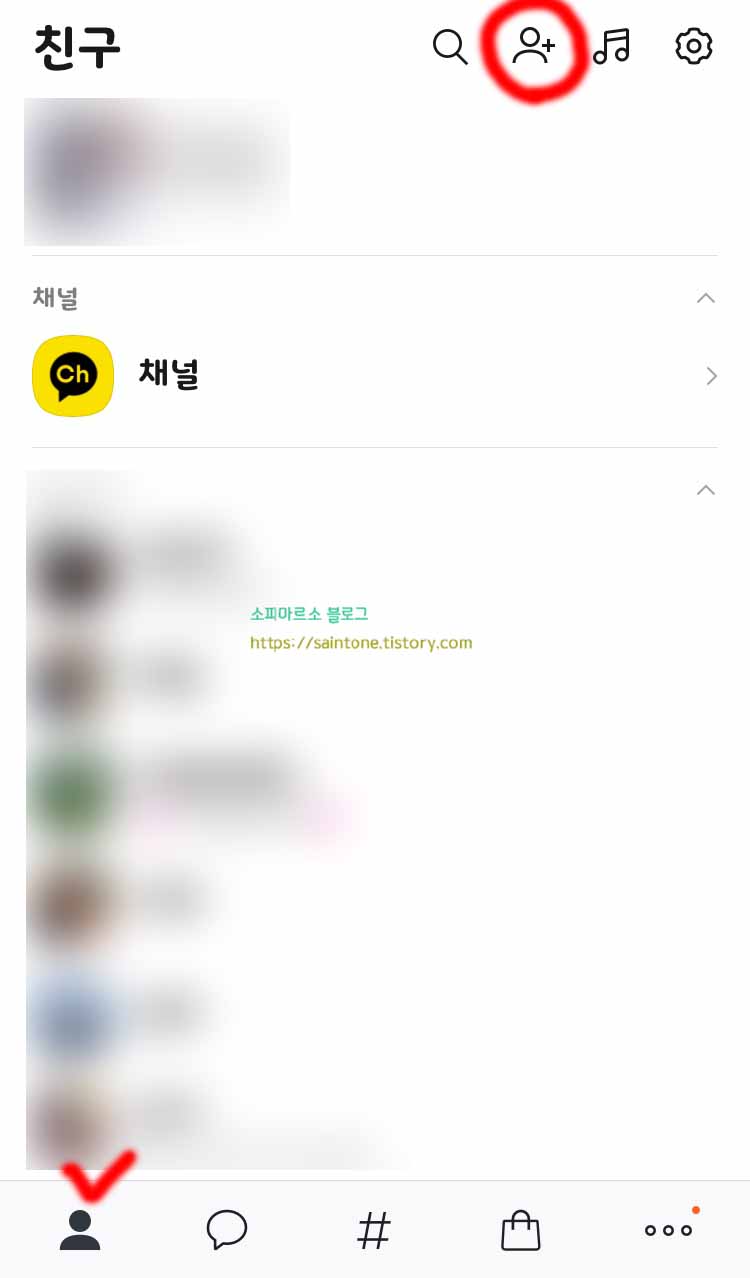
자신의 카카오톡 앱이 실행되면 채팅목록이 보일텐데요 하단에 사람모양을 눌러서 친
구 목록으로 와준뒤에 위에 보이는 사람모양+ 플러스 버튼을 눌러 주세요
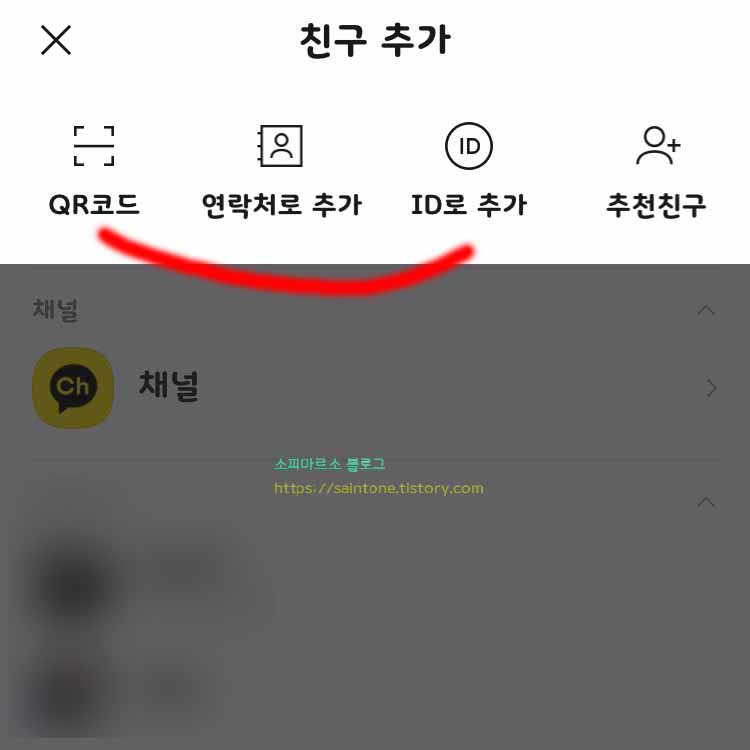
그럼 친구추가 부분이 보이게 되는데요 크게 연락처로 추가, ID로 추가 정도 있고 QR
코드 부분에서는 내 프로필을 QR코드로 보내던가 상대방의 큐알 코드를 스캔해 볼 수
있어요
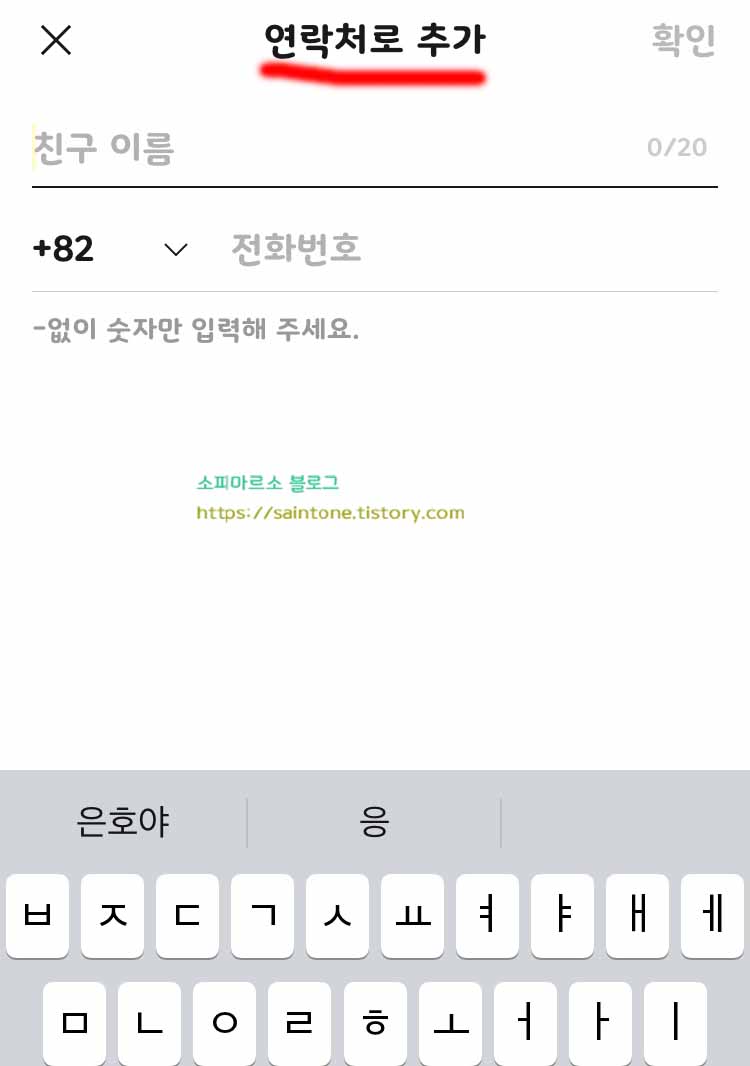
먼저 연락처로 추가 메뉴를 보게되면 친구이름과 전화번호를 입력해주는 입력란이
보여요 이 부분에 상대방의 이름과 연락처를 입력해주고 확인을 눌러주면 되요
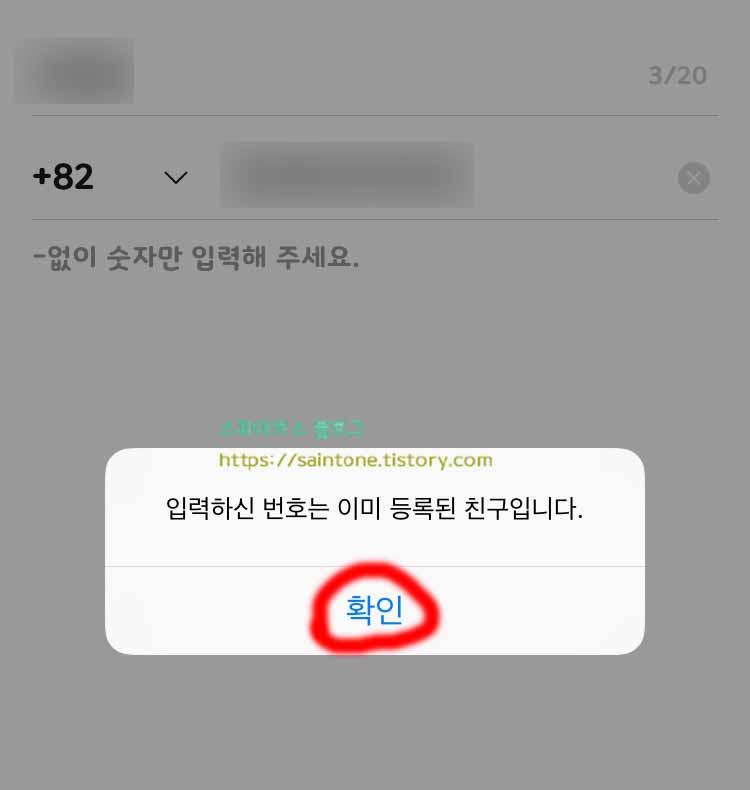
친구의 전화번호를 입력해주고 확인을 해주면 원래는 연락처를 추가 하겠냐고 물어
보는데 그때는 확인을 눌러주면 되세요
번호가 이미 등록된 경우에는 위와같은 식으로 나오게 되요
아이디로 추가
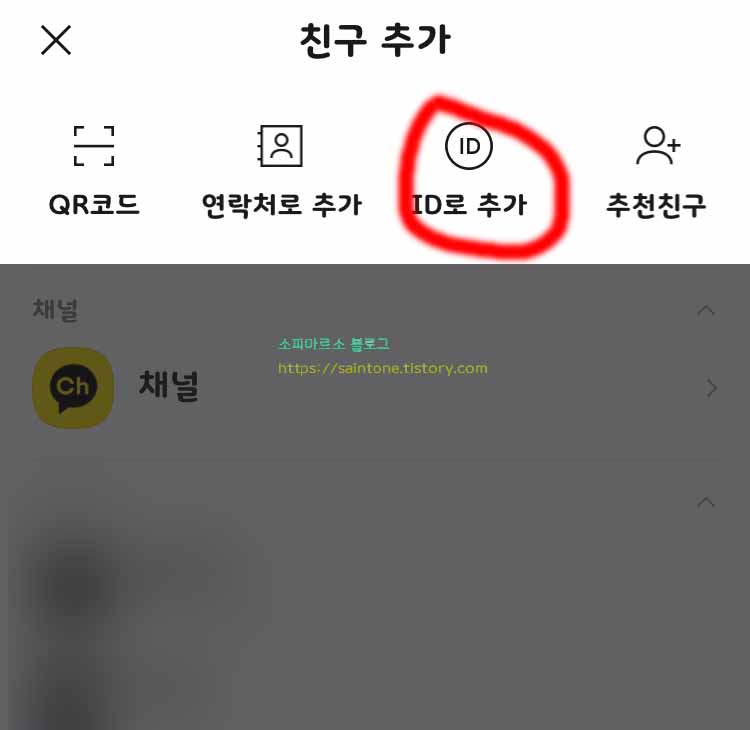
다음은 ID로 추가를 해볼거에요 연락처 보다는 친구추가 화면의 경우 아이디로 추가
를 더욱 많이 할 것 같아요
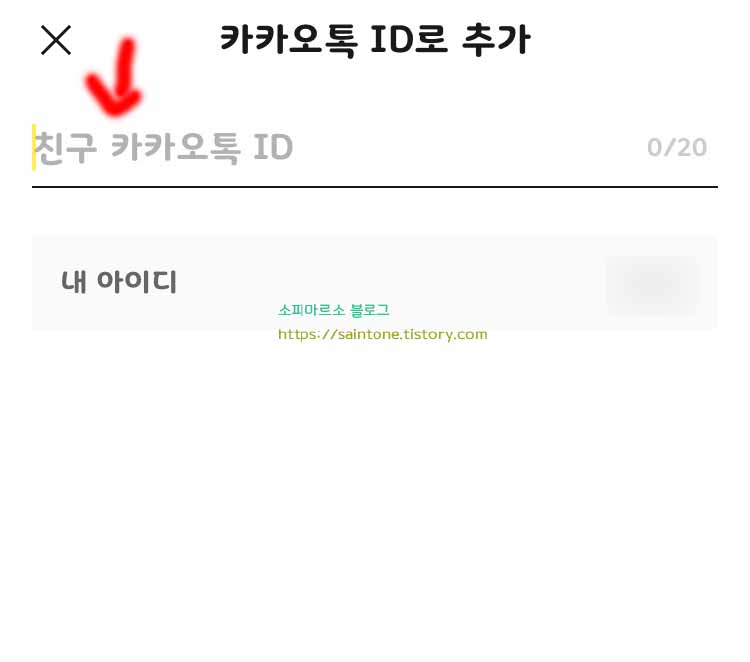
카카오톡 아이디로 추가 화면으로 이동해보면 이러한 화면이 나오고 아이디를 만들어
놓았다면 내 아이디도 확인해 볼 수 있어요
이제 친구의 아이디를 받아서 입력란에 입력을 하고 조회를 해주면 상대방의 카톡 아
이디가 보이게 되요
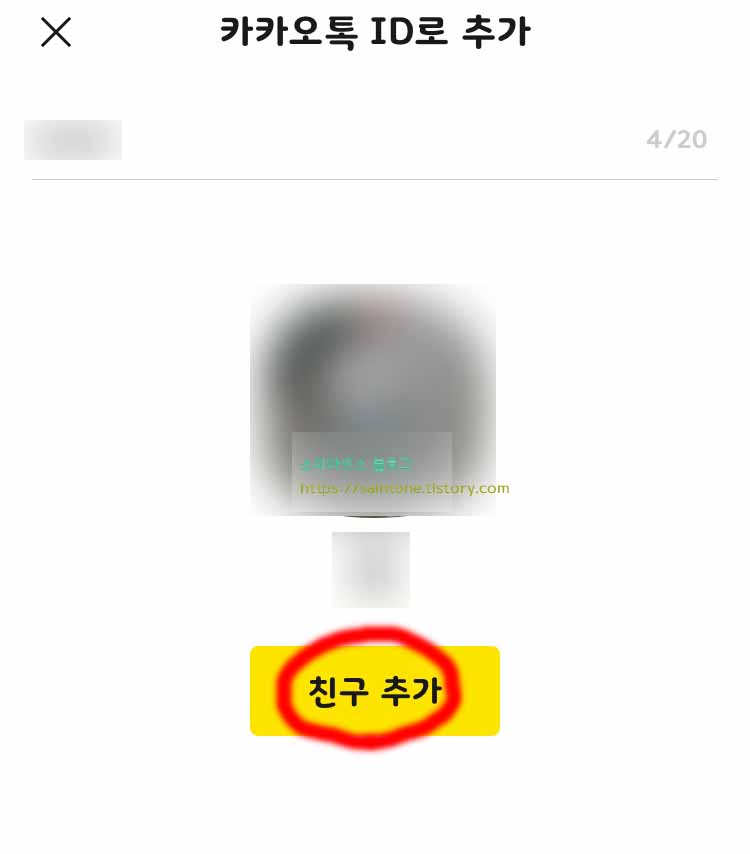
조회를 해주면 이렇게 친구의 프로필과 이름이 보이는 것을 확인해 볼 수 있어요 친구
추가를 눌러주면 추가가 완료되요
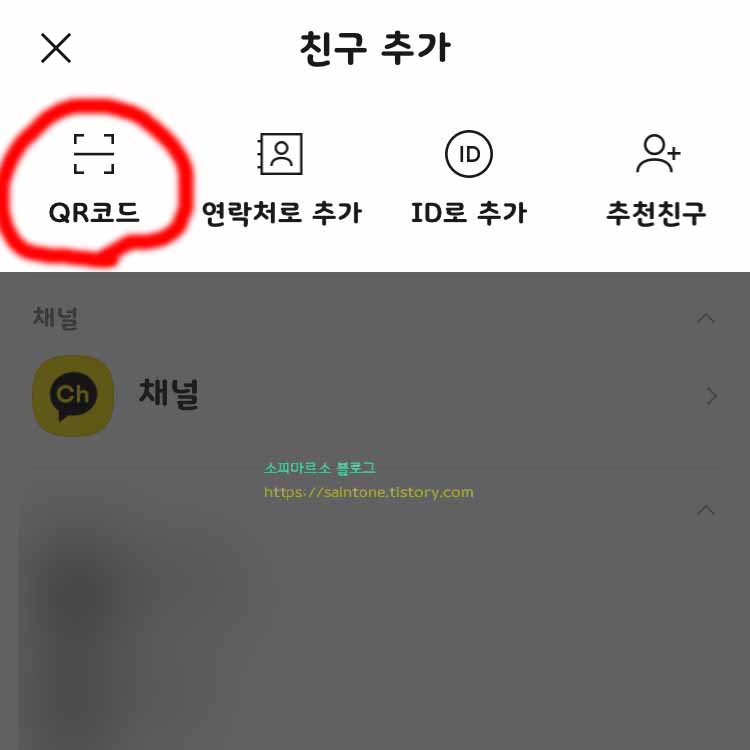
이번엔 친구추가 부분에서 QR코드 부분 메뉴를 눌러 볼거에요 자신의 큐알을 공유해
줄 수 있고 받아서 친구의 프로필을 추가해 볼 수 있어요
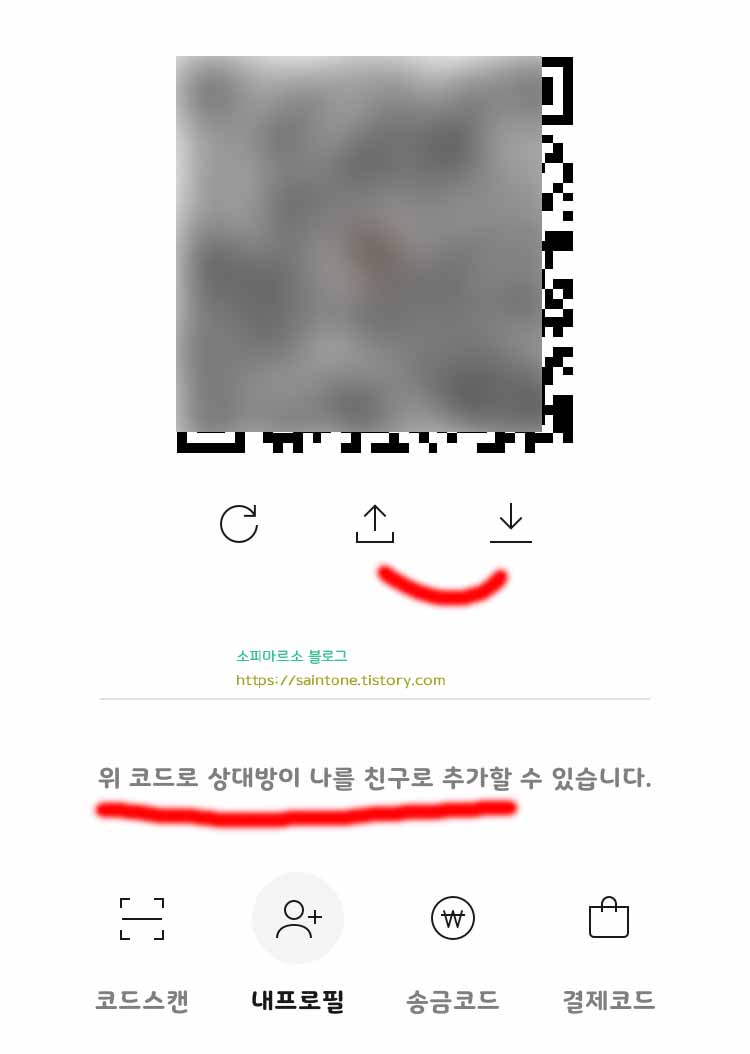
QR코드 메뉴를 눌러보면 이렇게 코드스캔과 내프로필, 송금코드, 결제코드 등이 보이
는데요 친구를 추가 해 줄때는 상대방에게 프로필 큐알코드를 받아주고 코드스캔으로
찾아주면 되세요
그리고 내프로필에서는 위에보이는 것과같이 큐알코드 이미지 내려받기를 통해서 상
대방에게 공유를 해줄 수 있어요
지금까지 카카오톡 친구찾기 추가방법을 간단하게 알아보았는데요 카카오톡 아이디
만 추가해 주고 싶다면 이러한 방법을 사용해 보세요


댓글